Carbonite'ın Yerel Sürücü Kısıtlamasını Atlamak için SyncToy'u Kullan
Katı bir veri yedekleme stratejisine sahip olmanın önemli bir kısmı, bir saha dışı hizmet de içermektedir. Carbonite'nin sınırlamalarından biri, Plus veya Premier sürümünü satın almadığınız sürece yalnızca yerel sürücünüzü yedeklemesidir. Bu kısıtlamayı ve harici ve ağ sürücülerini de yedeklemenin bir yolu.
Öncelikle, Windows için SyncToy 2.1'in 32 veya 64 bit sürümünü indirin ve yükleyin. Yüklendikten sonra, sayfanın altındaki Yeni Klasör Çifti Oluştur düğmesine tıklayın.

Ardından, çiftinin Sol Klasörünü seçin. Bu harici sürücünüzdeki klasör olacaktır. Burada, ana sistemimde multimedya dosyalarına sahip olduğum harici sürücüdeki fotoğraf klasörünü seçiyorum.

Ardından Sağ Klasör için yerel sabit sürücünüzdeki bir klasörü seçin. Sadece işleri düz tutmak için yeni bir klasör oluşturdum ve Carbonite Harici Yedekleme olarak adlandırdım. Sağ Klasörü yerleştirmek için en kolay yer, zaten Carbonite tarafından yedeklenen bir dizinde. Sonrakine tıkla.

Iki klasörü senkronize etmek için Sihirbazı varsayılan olarak ayarlanmış olarak bırakın. Sonrakine tıkla.

Şimdi klasör çiftlerinin Eşitleme İşi için bir Ad oluşturun. Son'a tıklayın.

Klasör senkronizasyon işine genel bakış gösteriliyor. Her şey doğru görünüyorsa, Çalıştır'ı tıklayın.

Senkronizasyon tamamlandığında, çalışma sonuçlarına genel bir bakış gösterilir. Bu örnekte her şey başarılı oldu. Kapat'a tıklayın.

Carbonite ile, yedeklendiğini bilmenizi sağlayan klasörün yanında yeşil bir nokta belirir.

Sağ Klasörü, Carbonite tarafından yedeklenmeyen bir konuma yerleştirirseniz, sağ tıklayıp Carbonite >> Back Up Up öğesine gidin.

Bu kadar. Şimdi yeni bir senkronizasyon işi oluşturun veya SyncToy'dan çıkın.

Hepsi bu kadar var. Aktardığınız yerel sürücüden alınan veriler, Carbonite'e yedeklendikten sonra işi otomatik olarak çalıştırmaya devam eder. Bu, bir Windows Home Server'ınız varsa ve en önemli verilerinizin site dışında yedeklendiğinden emin olmak istiyorsanız kullanışlı olur.

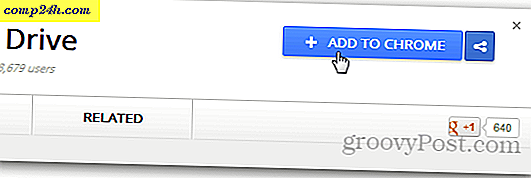


![Windows 7 Görev Çubuğu Tarih Görüntüleme Biçimini Değiştirme [Nasıl Yapılır]](http://comp24h.com/img/microsoft/486/change-windows-7-taskbar-date-display-format.png)